För att hantera dina bilder väl spelar foton-appen en viktig roll på iPhone. Det skapar många fotoalbum för att organisera dina foton i kamerarullen. Dessutom kan du också skapa ett nytt album för att kategorisera bilderna. Dessutom skapar vissa tredjepartsappar också album för god upplevelse.
Men albumen rör på din iPhone Photos-app, och de massiva foton och skärmdumpar äter också mycket lagringsutrymme.
Det finns ingen anledning att behålla de värdelösa albumen, och du bör göra en sanering för att bli av med dem.
Hur tar jag bort album på iPhone?
Fortsätt läsa och ta tag i de fem sätten att radera alla albumskränken från iPhone.
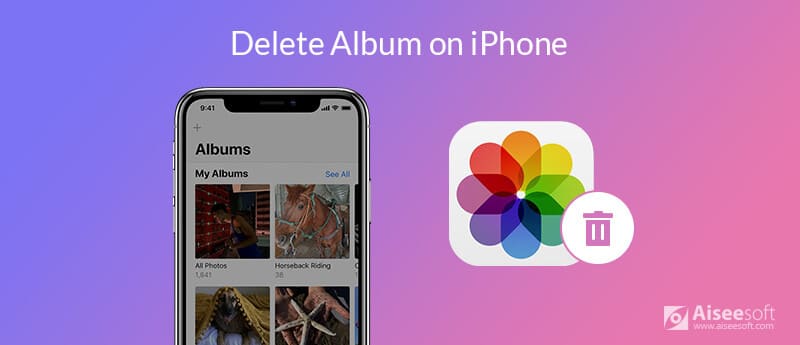
Det enklaste sättet att ta bort album från iPhone använder FoneTrans.
Det är iPhone-datahanteraren som hjälper dig att radera, lägga till och flytta foton, videor, kontakter, meddelanden, musik, anteckningar, Safari-data och mer på iPhone. Här fungerar det den enklaste raderingen för fotoalbum för iOS-enhet.

Nedladdningar
FoneTrans - Radera iPhone-album
100 % säker. Inga annonser.
100 % säker. Inga annonser.
100 % säker. Inga annonser.
100 % säker. Inga annonser.
Anslut iPhone till PC eller Mac med en USB-kabel.
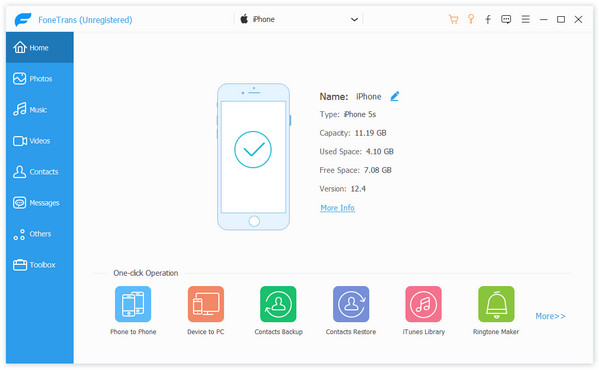
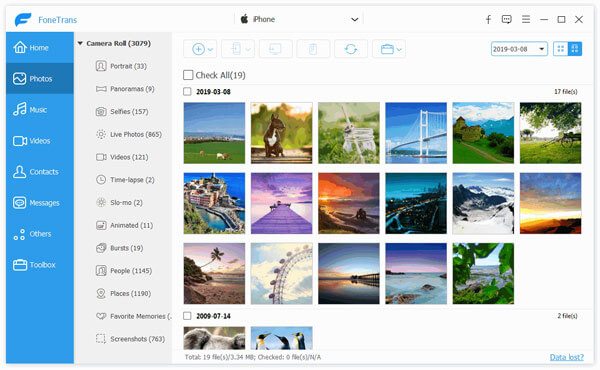
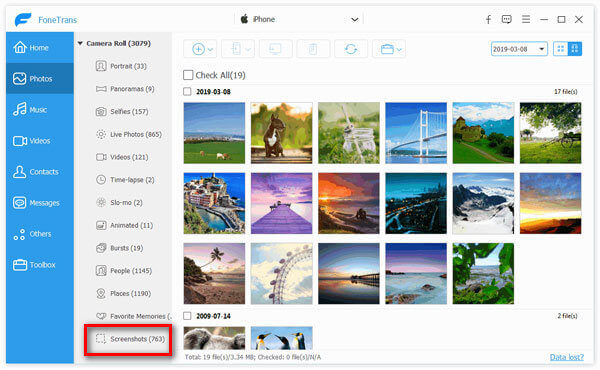
På detta sätt kan du bara ta bort album som skapats av dig själv och tredjepartsappar. För de inbyggda albumen är detta sätt inte tillgängligt.
Om att ta bort fotoalbum från iPhone bara är ett steg för att utplåna data för försäljning, är det andra sättet exakt för dig att radera allt innehåll från iPhone permanent och noggrant.
Vad du behöver är Aiseesoft FoneEraser. FoneEraser är iOS-data- och inställningsradern oavsett om du bara vill städa upp iPhone och använda den som en ny, eller vill ge eller sälja din gamla iPhone för dataskydd.



Bortsett från programvaran från tredje part kan du också använda de inbyggda raderingsfunktionerna från appen Foton.
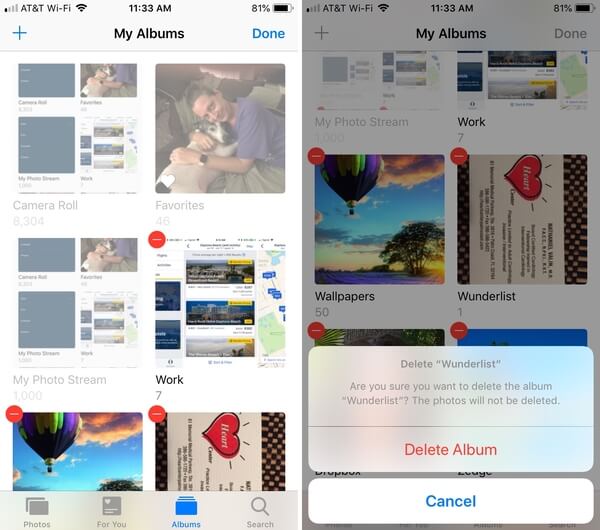
Anmärkningar: På detta sätt kommer alla skapade album att raderas från iPhone, men de inbyggda albumen på iPhone kan inte raderas. Dessutom raderas inte fotona i albumet.
Om de album du vill ta bort är de som synkroniseras med iTunes eller dator kan du inte radera albumen på iPhone direkt utan ta bort dem från iTunes.
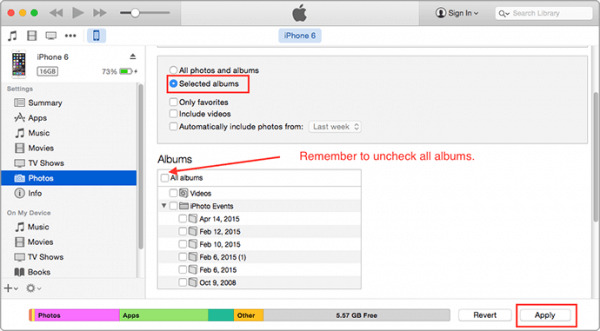
Som nämnts ovan kan ovanstående sätt ta bort de skapade fotoalbumen från iPhone, men kan inte ta bort lageralbumen från iPhone som Selfies, videor, människor, platser och mer.
Om du inte behöver lagret
När alla bilder har tömts från albumet försvinner Plats-albumet från iPhone.
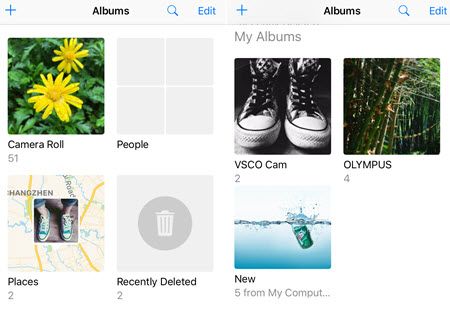
Varför kan jag inte ta bort album från min iPhone?
Fotoalbum som skapats i iOS som Panoramas, Time-lapse, Slo-mo, Brust, etc., kan inte raderas på iPhone. Om albumen synkroniseras med iTunes eller iCloud kan dessutom inte tas bort.
Raderar du ett album genom att ta bort foton iPhone?
Nej. Om du tar bort albumet som du kan ta bort raderas inte fotona från iPhone. De kommer att stanna på din iPhone. Om du tar bort fotona i albumen tas bilderna bort från iPhone.
Hur ordnar jag bilder på iPhone?
Albumen är ett sätt att organisera dina bilder på iPhone. För att hantera dina iPhone-bilder behöver du dock iPhone Photo Manager att göra det. Aiseesoft FoneTrans är verktyget som kan hjälpa dig att hantera dina iPhone-bilder, som säkerhetskopiering, radering, lägg till, skapa album, flytta mellan album etc.
Slutsats
Det är enkelt att radera album på iPhone direkt. Men inte alla fotoalbum stöds att raderas. Det här inlägget delar fem sätt att ta bort fotoalbum från iPhone och du kan ta vad du vill.
Hantera och säkerhetskopiera iPhone-foton
Skicka stora iPhone-fotofiler Avsynkronisera foton från iPhone Ladda upp iPhone-foton till Google Drive Ta bort duplicerade foton på iPhone iCloud-foton till Android Ta bort album på iPhone
Det mest kraftfulla verktyget någonsin, vilket gör att användare kan radera allt iPhone-innehåll som kontakter, meddelanden, foton, videor, anteckningar etc. och inställningar permanent och grundligt.
100 % säker. Inga annonser.